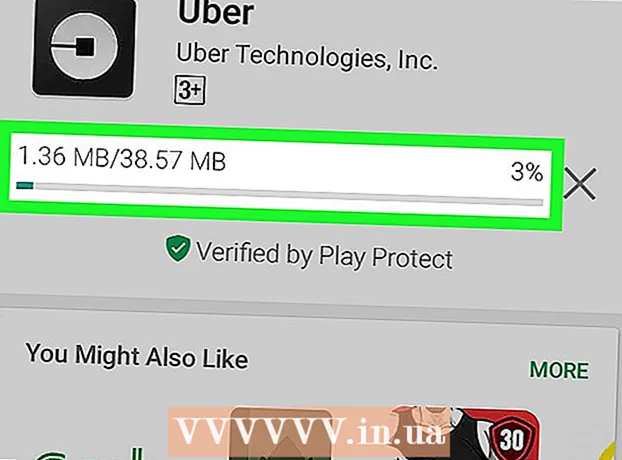Yazar:
Laura McKinney
Yaratılış Tarihi:
1 Nisan 2021
Güncelleme Tarihi:
1 Temmuz 2024
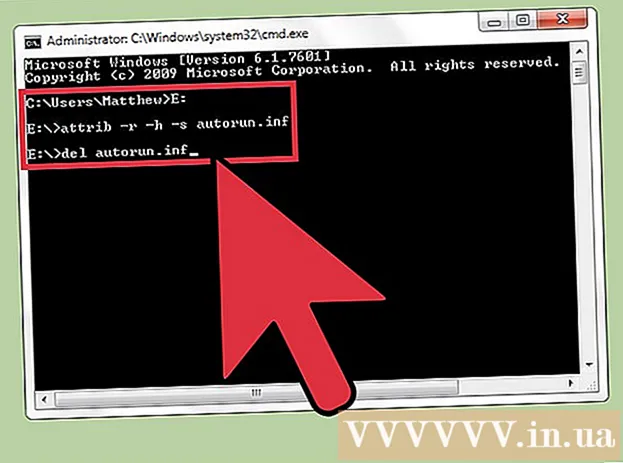
İçerik
Taşınabilirlikleri nedeniyle, USB aygıtları virüs yaymanın kolay yoludur. USB aygıtları iki ana virüs türüne karşı savunmasızdır: kısayol virüsü ve otomatik çalıştırma virüsü. Bu makalede, bir kötü amaçlı yazılımdan koruma programı ile bir virüsü nasıl kaldıracağınızı veya kendiniz bir komut gireceğinizi tartışacağız. Bilgisayarınızı otomatik çalıştırma virüslerinden korumak için Windows'un ne kullandığını öğrenin.
Adımlar
Yöntem 1/2: Kısayol oluşturma virüsünü kaldırın
Kısayol virüslerinin nasıl oluşturulacağını öğrenin. Kısayol virüsünün 2 formu vardır. Tip 1, bilgisayarınızdaki klasörleri ve dosyaları bir kısayol simgesiyle değiştiren bir virüstür - sol alt köşesinde bir ok bulunan bir simge ve adında "kısayol" sözcüğü ve / veya bir uzantı. "Shortcut.exe". Tip 2, USB veya kalem sürücüyü (taşınabilir sabit sürücü) etkileyen bir virüstür. Bu tür virüsler, USB'deki tüm dosyaları gizli bir klasöre koyacak ve kalem sürücünün kısayolu.exe dosyasını oluşturacaktır. Bu dosyaları açtığınızda virüsü aktif hale getireceksiniz ve bunlar bilgisayarınıza yayılacaktır.

Virüsten koruma yazılımıyla bir kısayol oluşturmak için virüsü kaldırın. USB'ye kısayol virüsü bulaşmışsa, kötü amaçlı hatayı anti-virüs yazılımıyla kaldırabilirsiniz. Başlat> Bilgisayarım'ı seçin. Çıkarılabilir sürücüye sağ tıklayın ve "Virüs Taraması" seçeneğini seçin. Kısayol virüsünü kaldırmak için ekrandaki talimatları izleyin.- Windows RT 8.1 veya sonraki bir sürümünü kullanıyorsanız, bilgisayar Windows Defender ile donatılmış olacaktır. Bu programı virüs taraması için kullanabilirsiniz. Windows Defender'ı başlatın ve Ayarlar> Gelişmiş'i seçin. "Çıkarılabilir sürücüleri tara" iletişim kutusunu işaretleyin. Kapsamlı bir tarama gerçekleştirildiği her seferde, USB virüslere karşı kontrol edilecektir.
- Bilgisayarda virüsten koruma yazılımı yoksa, saygın bir kötü amaçlı yazılımdan koruma programı indirin.
- Yalnızca bir kötü amaçlı yazılımdan koruma programı indirip yüklemelisiniz.

Kısayol virüsünü komut istemiyle kaldırın. Komut istemi penceresini kullanarak flash sürücüdeki virüsleri kaldırabilirsiniz. Komut istemi penceresini açmak için "Başlat" a tıklayın ve "cmd" yazın. Sonuç listesinde "cmd" veya "Komut İstemi Penceresi" ni tıklayın ve "Yönetici Olarak Çalıştır" ı seçin (Yönetici olarak çalıştır). Komut istemi penceresinde:- USB harfini girin ve ↵ Girin. USB sürücüye karşılık gelen harfi belirlemek için, "Bilgisayarım" ı açın ve çıkarılabilir sürücünün yanında yazılı harfi bulun.
- Türdel *. lnk ve bas ↵ Girin.
- Tür attrib -s -r -h *. * /s.d/l/ ve bas ↵ Girin.
- Flash sürücüyü açın. Mesajın tamamı normal durumuna dönecektir.

Dosya yedekleme. Virüsü kaldırdıktan sonra sürücüyü biçimlendirebilirsiniz. USB'yi yeniden biçimlendirmek, sürücüde depolanan tüm verileri siler ve cihazdaki virüsleri temizlemenize ve silmenize yardımcı olur. Yeniden biçimlendirmeden önce, USB'deki tüm dosyaları yedekleyin. Kalem sürücüsündeki tüm dizini tarayın ve garip klasörleri ve dosyaları silin. Tüm dosyaları USB'den bilgisayardaki bir klasöre aktarın.
Sürücüyü yeniden biçimlendirin. "Başlat" ı tıklayın ve arama çubuğuna "cmd" yazın. "Komut İstemi Penceresi" ni başlatın. Sürücüye karşılık gelen harfi yazın ve ↵ Girin. Tür format / q / x: ve bas ↵ Girin. Tüm dosyaları USB'ye geri aktarın. İlan
Yöntem 2/2: Otomatik çalıştırma virüsünü kaldırın
Otomatik çalıştırma virüsü öğrenin. Geçmişte, USB'yi bilgisayarınızdaki bir bağlantı noktasına taktığınızda, sürücü otomatik olarak açılır. USB'nize bir virüs bulaşmışsa, işlem dosyayı çalıştıracaktır. autorun.inf otomatik çalıştırma virüsü içerir. Böylece, USB sürücüsü otomatik olarak açıldığında, otomatik çalıştırma virüsünü tetikleyecektir. Şu anda USB cihazı Windows XP, Windows 7, Windows 8 ve Windows 10'da artık otomatik olarak açılmıyor, yani dosyalar autorun.inf otomatik olarak yürütülmeyecektir. Bu çözüm, bilgisayarı virüslerden koruyacaktır.
Sürücüde virüs taraması yapın. Kullanmadan önce kalem sürücüde virüs taraması yapmalısınız. Başlat> Bilgisayarım'ı tıklayın. Çıkarılabilir sürücüye sağ tıklayın ve "Virüs Taraması" seçeneğini seçin. Bir virüs tespit ederse, virüsü temizlemek için talimatları izleyin.
- Windows RT 8.1 veya sonraki bir sürüme sahipseniz, bilgisayar Windows Defender ile donatılmıştır. Virüs taraması yapmak için Windows Defender'ı açın. Ayarlar> Gelişmiş'e tıklayın. "Çıkarılabilir sürücüleri tara" kutusunu işaretleyin. Kapsamlı bir tarama gerçekleştirildiği her seferde, USB de virüslere karşı kontrol edilir.
- Bazı kötü amaçlı yazılımdan koruma programları, USB'yi bilgisayarınızdaki bağlantı noktasına taktığınızda otomatik olarak tarayacaktır.
- Windows bilgisayarınız bir anti-virüs programı ile donatılmamışsa, saygın bir tane indirin ve kurun.
Otomatik çalıştırma virüsünü kaldırın. Çıkarılabilir sürücüdeki virüsü kaldırmak için autorun.inf dosyasını silmeniz ve bilgisayarınızı yeniden başlatmanız gerekir.
- Başlat> Çalıştır'a tıklayın.
- "Cmd" yazın ve ↵ Girin.
- Komut İstemi Penceresinde, sürücüye karşılık gelen harfi yazın ve ↵ Girin.
- Tür attrib -r -h -s autorun.inf ve bas ↵ Girin.
- Tür del autorun.inf ve bas ↵ Girin.
- Tamamladıktan sonra bilgisayarı yeniden başlatın.
Haris Shafi.
HARIS SHAFI
HARIS SHAFI HARIS SHAFI Facebook: ]
Tavsiye
- USB depolama cihazından birincil sürücüye geçebileceğinden, yukarıdaki adımları uyguladıktan sonra bilgisayarınızı taradığınızdan emin olun.
- Güvenli olup olmadıklarını ve virüs içermediklerini görmek için bilgisayarınıza kopyalamak istediğiniz tüm dosyaları taramayı deneyin. Beğendiğiniz fotoğrafa virüs bulaşmışsa, silmeden önce yazdırın ve ardından tekrar bilgisayarınıza tarayın. Kendinize minnettar hissedeceksiniz.
Uyarı
- Kopyaladığınız herhangi bir dosyaya virüs bulaşmış olabilir, virüs bulaşmış belgeleri veya fotoğrafları kaybedemezseniz, bunları yazdırın ve ardından bilgisayarınıza tarayın.